Как остановить уведомления от прерывания музыки на iPhone
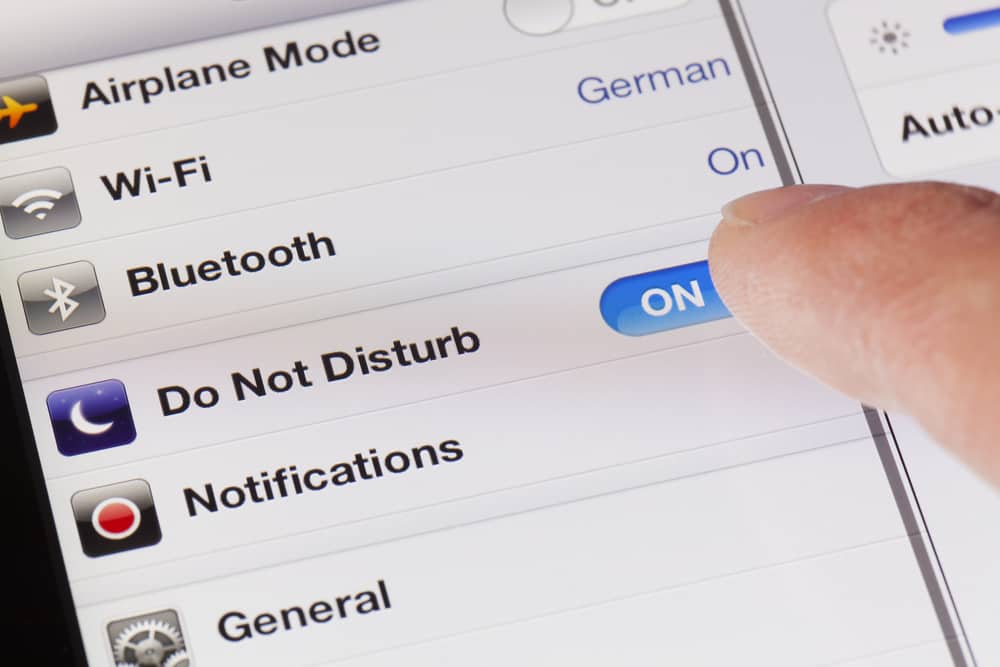
Вы пытаетесь насладиться любимой песней на своем iPhone, но уведомления из других приложений продолжают доставлять вам удовольствие? К счастью, вы можете предотвратить это без особого труда.
Чтобы уведомления не прерывали музыку на вашем iPhone, перейдите в «Настройки» > «Уведомления», выберите приложение и коснитесь переключателя рядом с «Разрешить уведомления», чтобы отключить его. Повторите те же действия, чтобы отключить все другие уведомления из различных приложений, которые вы обычно используете на своем iPhone.
Чтобы упростить вам задачу, мы нашли время, чтобы написать подробное пошаговое руководство о том, как запретить уведомлениям прерывать музыку на вашем iPhone.
Отключение уведомлений от прерывания музыки на вашем iPhone
Если вы не знаете, как запретить уведомлениям прерывать музыку на вашем iPhone, наши следующие 4 пошаговых метода помогут вам сделать это в кратчайшие сроки.
Способ № 1: отключение уведомлений приложений
Лучший способ отключить уведомления во время прослушивания музыки на iPhone — через настройки уведомлений следующим образом.
- Открыть настройки.
- Нажмите «Уведомления».
- Прокрутите до приложения с уведомлениями, которые вы хотите прекратить получать, и коснитесь его.
- Коснитесь переключателя рядом с параметром «Разрешить уведомления», чтобы отключить его, вот и все!
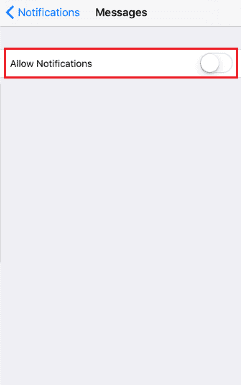
Повторите тот же процесс, чтобы отключить уведомления для всех приложений, которые вы используете на своем iPhone во время прослушивания песни. После того, как вы хорошо проведете время, включите уведомление для каждого приложения, переключив переключатель рядом с параметром «Разрешить уведомления», чтобы включить его.
Способ № 2: использование режима «Не беспокоить»
Еще один способ прекратить получать уведомления во время прослушивания музыки на iPhone — включить режим «Не беспокоить», выполнив следующие действия.
- Открыть настройки.
- Нажмите «Фокус».
- Нажмите «Не беспокоить».
- Коснитесь переключателя рядом с параметром «Не беспокоить», чтобы включить его на своем устройстве.
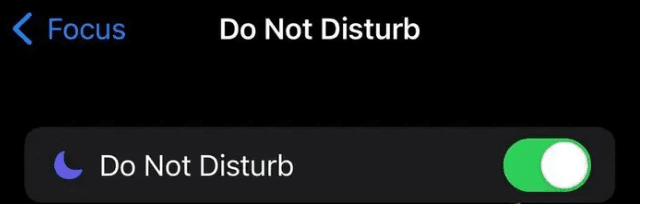
Вы не будете получать никаких уведомлений до конца прослушивания музыки. Вы также можете активировать режим «Не беспокоить», проведя вверх от нижней части экрана iPhone и коснувшись значка полумесяца в Центре управления.
Способ № 3: использование беззвучного режима
Один из самых быстрых способов запретить уведомлениям мешать прослушиванию музыки — активировать беззвучный режим на iPhone, выполнив следующие действия.
- Возьмите свой iPhone и немного наклоните его, чтобы увидеть его левую сторону.
- Найдите переключатель.
- Переместите переключатель пальцем так, чтобы за ним появилась оранжевая полоска, означающая, что активирован беззвучный режим.
Хотя вы по-прежнему будете получать уведомления из разных приложений, вы не сможете их слышать, танцуя под ритм. Вы также можете настроить iPhone на вибрацию при входящих уведомлениях, выбрав «Настройки» > «Звук и тактильные ощущения» или «Настройки» > «Звук» и выбрав «Вибрация» в разделе «Без звука».
Способ № 4: Использование Центра уведомлений
С помощью этих быстрых шагов можно отключить уведомления одного или нескольких приложений через Центр уведомлений.
- Во время прослушивания музыки смахните влево по уведомлению.
- Нажмите «Отключить все уведомления» внизу для конкретного приложения, и все готово!
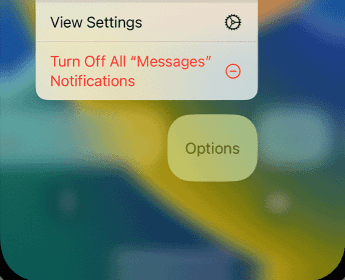
Метод № 5: Отключение уведомлений из Центра уведомлений
Вместо того, чтобы отключать уведомления приложений из меню «Настройки» или Центра уведомлений, вы можете отключить их следующим образом.
- Разблокируйте iPhone и смахните влево по полученному уведомлению или группе уведомлений.
- Выберите одно из двух действий ниже.
- Нажмите «Отключить звук на 1 час», если вы хотите слушать музыку в течение ограниченного времени без перерывов.
- Коснитесь «Отключить звук на сегодня», чтобы долгое время наслаждаться всем альбомом любимого исполнителя.
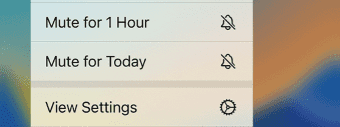
Если вы хотите изменить стиль уведомлений или настройки для определенного приложения, нажмите «Просмотреть настройки» и настройте их соответствующим образом.
Очистка уведомлений на вашем iPhone
Иногда игнорирование уведомлений на вашем iPhone даже в течение нескольких часов приводит к скоплению уведомлений в Центре уведомлений. Поэтому, прежде чем помешать им прервать вашу радость от прослушивания бита, вы можете быстро очистить их, выполнив следующие действия.
Проведите пальцем вверх от верхнего левого или нижнего угла вашего iPhone, чтобы получить доступ к Центру уведомлений.
- Проведите влево по уведомлению и нажмите «Очистить».
- Чтобы очистить все уведомления, нажмите «X» рядом с Центром уведомлений, и кнопка изменится на «Очистить».
- Нажмите «Очистить», и теперь ваш Центр уведомлений будет пуст, и вы можете отключить уведомления, используя вышеуказанные методы, чтобы избежать повторного нагромождения.
Резюме
В этом руководстве мы обсудили, как запретить уведомлениям прерывать музыку на вашем iPhone, отключив их в меню «Настройки» и используя режим «Не беспокоить», переключатель «Без звука» и Центр уведомлений.
Мы также обсудили возможность отключения одиночных или групповых уведомлений на ограниченные часы или день.
Надеемся, что ваш вопрос решен в этой статье, и вас не будут беспокоить надоедливые предупреждения, от которых вы весело проводите время.




![Как удалить историю покупок на iPhone [Complete Guide]](https://wiws.ru/wp-content/uploads/2024/06/how-to-delete-purchase-history-on-iphone-768x512.jpg)
